Несмотря на схожесть формулировок «скрытые заметки» и «скрытые альбомы» интерфейса телефонов redmi, во второе понятие слова «скрыть» программисты из Поднебесной вложили несколько иной смысл. Заключается он в том, чтобы не прятать за семью замками конфиденциальную информацию, в данном случае - изображения, а именно убирать из текущего отображения галереи все лишнее, дабы не загромождать экран, а также упростить визуальный поиск изображений.
Посему, если знать особенности интерфейса miui 8 и 9, то найти скрытый альбом телефона Xiaomi не составит труда. Далее - подробная инструкция о том, как открыть скрытый альбом на Xiaomi или сделать невидимыми на экране фото, которые не нужны вам «вот прямо сейчас».
Теория
Итак, для начала нужно понять «логику» специалистов Сяоми при разработке интерфейса лаунчера:
- В памяти смартфона с камерой рано или поздно накапливается очень много фотографий, которые неудобно смотреть, пока найдешь нужное изображение;
- Для удобства, лучше все картинки галереи самостоятельно группировать, исходя из предпочтений и соображений самого пользователя;
- Сформированные наборы изображений, которые нас не интересуют сейчас и не будут интересовать еще долгое время, целесообразно «прятать» или «убирать» из галереи.
Скрываем фотоальбом
Порядок действий следующий:
Шаг 1 - Открываем приложение "Галерея" и переходим во вкладку «Альбомы»;
Шаг 2 - Долгий тап на интересующем комплекте (альбоме) картинок до появления контекстного меню;
Шаг 3 - Выбрать пункт «сделать невидимым».

Задача - решена, фотоальбом спрятан!
Возможно, и не «спрячется» после выполнения всех вышеуказанных действий. Значит, нужно посмотреть настройки, которые вызываются через три точки в верхнем правом углу, где и передвинуть ползунок «Невидимые альбомы» в разделе "Отображение" в позицию "выкл".

Вот сейчас точно «спрячется» - без вариантов!
Открываем скрытый альбом
Открыть, успешно скрытый ранее набор картинок (например, чтобы добавить туда еще одну), даже легче, чем скрыть. Для этого нужно выполнить первые два шага из предыдущего раздела, чтобы перейти к разделу «альбомы». Далее, в свойствах приложения, куда можно попасть через три точки в верхнем правом углу, нужно вернуть обратно опцию «Невидимые альбомы...».

После этих действий будут видны абсолютно все изображения, которые содержатся в памяти телефона. Вернуть свойства скрытого ранее альбома так, чтобы показать фото в нем без лишних телодвижений, можно следующим образом:

Нажав долгим тапом на интересующий комплект фотографий, попадаем в меню и затем, делаем последний шаг: «сделать видимым». После этого, фото и видео именно этого сета можно увидеть сразу же, попав в раздел «галерея».
Видео: Как найти спрятанную папку на Xiaomi
Функция скрытых папок и фотографий появилась на смартфонах Xiaomi с версией MIUI 7.1.1.0. Каждый пользователь теперь может оградить личные файлы от посторонних глаз. Но случается и так, что скрытый альбом с фотографиями затерялся. Как его найти, расскажем в этой статье.
Как получить доступ к скрытым альбомам
Важно: если фотографии потеряны по причине программного сбоя или аппаратной поломки смартфона, обратитесь к специалистам сервисного центра Xiaomi . Даже в самых сложных случаях грамотные инженеры вернут важные файлы с гарантией результата 100%.
Если вы по ошибке скрыли один из фотоальбомов, то действуйте пошагово следующим образом:
Способ первый
- Заходим в раздел ГАЛЕРЕЯ и выбираем АЛЬБОМЫ.
- Далее проводим пальцем сверху вниз, после чего появляется окно защиты конфиденциальности. Вводим пароль, графический ключ или отпечаток пальца в зависимости от вашего выбора защиты. Если телефон не был запаролен, то пропускаем этот шаг.
- Как только проверка пройдена успешно, появятся скрытые альбомы. Выбираете нужные файлы и делаете их видимыми.
Способ второй
- Открываем раздел ГАЛЕРЕЯ. Далее зажимаем левую кнопку МЕНЮ на нижней сенсорной панели смартфона Xiaomi.
- Попадаем в настройки ГАЛЕРЕИ и включаем флажок напротив надписи SHOW EACH SLIDE FOR.
- Далее возвращаемся в галерею. Нажимаем на появившиеся скрытые альбомы и снимаем статус скрытых.

Не все знают, что на Xiaomi можно создавать скрытые заметки и сообщения. В некоторых случаях скрыв сообщение, пользователь не знает как его посмотреть. Давайте разберемся, как это работает.
Скрытые SMS
Заходим в Сообщения и сразу не прокручивая список тянем список пальцем с самого верха вниз до конца экрана.
В результате будет вызвано меню, где для доступа к скрытым SMS требуется ввести графический ключ. Если оно не вызывается, то попробуйте тянуть список вниз пальцем и, доведя палец до низа экрана, не отпуская его продолжать тянуть вторым.
После ввода ключа появится меню приватных сообщений. Жмем Настройки > Добавить контакт

- Вводить номер вручную
- Добавить существующий контакт
Выбираем нужные контакты и переписка с ними будет скрыта и защищена паролем

Скрытые заметки
Меню скрытых заметок вызывается точно также, как и SMS. Оно тоже защищено паролем. Для скрытия открываем заметку и нажимаем на иконку в виде трех точек в верхнем правом углу:

Пароль для защиты приложений
Если вам требуется полная конфиденциальность, можно задать пароль для защиты приложений. Переходим в Настройки > Замок приложений

Здесь можно запаролить все и вся, начиная от почты и заканчивая галереей изображений.
Вокруг нас очень много информации, которую необходимо запомнить или хотя бы знать, где ее найти. Благодаря гаджетам, не забыть список продуктов или пароль к аккаунту в социальной сети возможно без ежедневника или клочка бумаги. В смартфонах Xiaomi вас спасет стандартное приложение «Заметки», которое надежно сохранит всю необходимую информацию.
- Открываем приложение «Заметки»
В правом верхнем углу находится кнопка для переключения видов отображения заметок: плитка или список.

С помощью кнопки «+» в правом нижнем углу вы можете создать новую заметку. Помимо текста можно вставить фото и оформить запись для своего удобства.
С помощью кнопки «Звуковой волны» в правом нижнем углу вы можете создать аудиозаметку.
Функция автоматического списка идеально подойдет тем, у кого на день запланировано очень много дел. После того как вы справились с тем или иным заданием, внесенным в ваш список, вычеркните его и начинайте выполнять следующий пункт.

После создания заметки нажмите кнопку «Готово», тем самым сохранив записанную информацию.
Для того чтобы изменить цвет фона, скрыть заметку или создать напоминание/виджет на рабочем столе, нажмите на три точки в правом нижнем углу приложения.

Для тонких настроек «Заметок» необходимо удержать кнопку «Меню».

Не забывайте, что все заметки синхронизируются с Mi-облаком (если вы авторизированы в Mi-аккаунте). Это позволит вам с легкостью отслеживать свои записи на других устройствах Xiaomi . Поэтому настоятельно рекомендуем воспользоваться этим приложением и облегчить ежедневные бытовые задачи.
Делайте жизнь проще вместе с Xistore!
Похожие статьи